前言
前面对Gemini CLI有了基本了解,使用了两天有个突发奇想,既然Gemini CLI可以轻松驾驭文件、Shell相关操作,是不是也可以轻松驾驭CLI工具呢?传统的CLI工具功能也很强大,只是大量的指令参数和晦涩的文档真的让人崩溃,真的是不试不知道,一试停不下来,两者结合真的实现了强强联合。对往期内容感兴趣的小伙伴也可以看往期:
ScreenCapture(截屏录屏)
ScreenCapture 是 macOS 系统自带的命令行工具,用于截取屏幕截图或录制屏幕视频。它提供了丰富的选项,可以满足多种截图和录屏需求。对ScreenCapture感兴趣的小伙伴可以看往期内容:macOS自带截图命令ScreenCapture
速记公式
Gemini CLI + ScreenCapture = 全自动截屏助手
基本使用
1)交互式截图
输入提示词
帮我用ScreenCapture进行截图可以看到Gemini CLI默认会调用了ScreenCapture的交互式截图方式指令
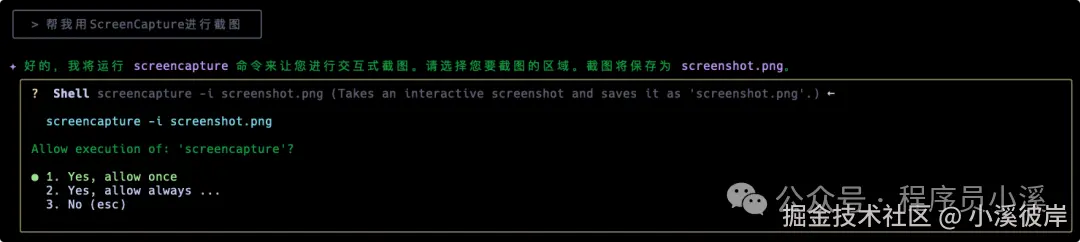
允许权限之后,窗口就会出现一个框选器,按下【Ctrl键】选择区域后进行截图,截图会保存在工作区
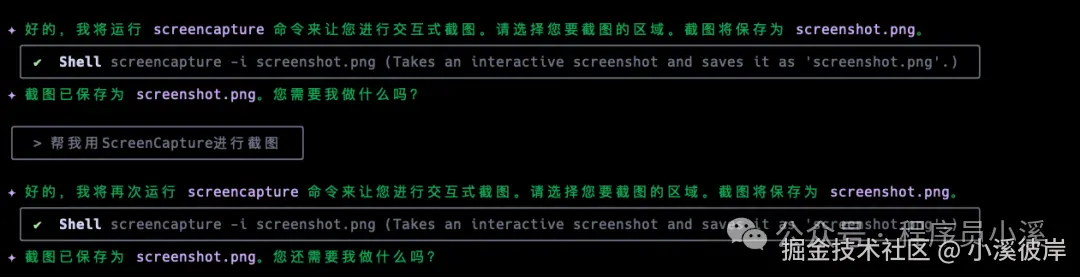
2)指定窗口截图
帮我用ScreenCapture对桌面窗口进行截图允许权限之后,在窗口上就会多出一个📷图标且只能在窗口间进行切换,截图会保存在工作区
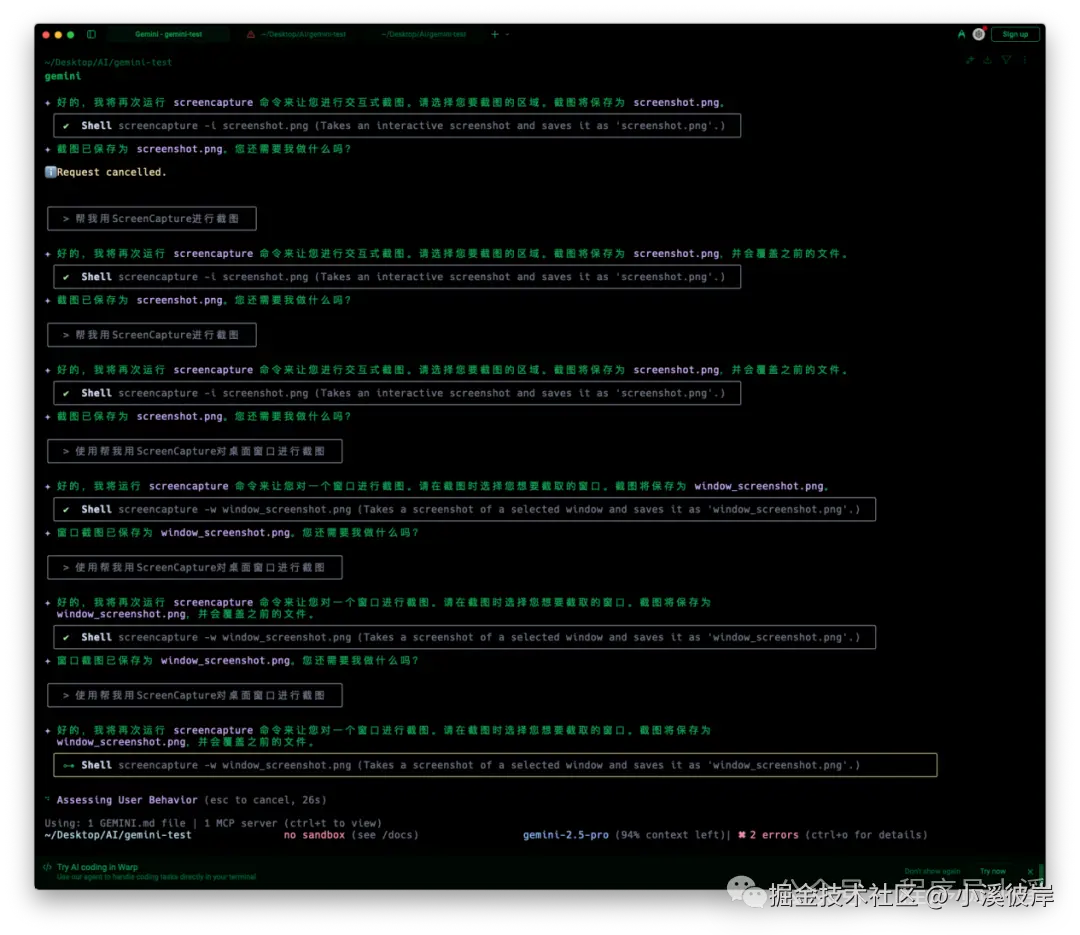
3)非交互式截图
帮我用ScreenCapture对桌面进行非交互式截图此时Gemini CLI就会调用非交互式截图参数对桌面进行截图,此过程不再有框选器的出现

截图效果如下

4)截图保存剪切板
上面截图方式都是保存到工作区,如果我们想截图保存到剪切板也是可以的,可以输入如下提示词
帮我用ScreenCapture进行截图并保存到剪切板Gemini CLI就会将截图参数改为 -ic 交互式保存到剪切板配置

ffmpeg(音视频处理)
FFmpeg 是一个功能极其强大的开源音视频处理工具,其使用场景非常广泛,几乎涵盖了音视频处理的各个方面。
Github地址:github.com/FFmpeg/FFmp...
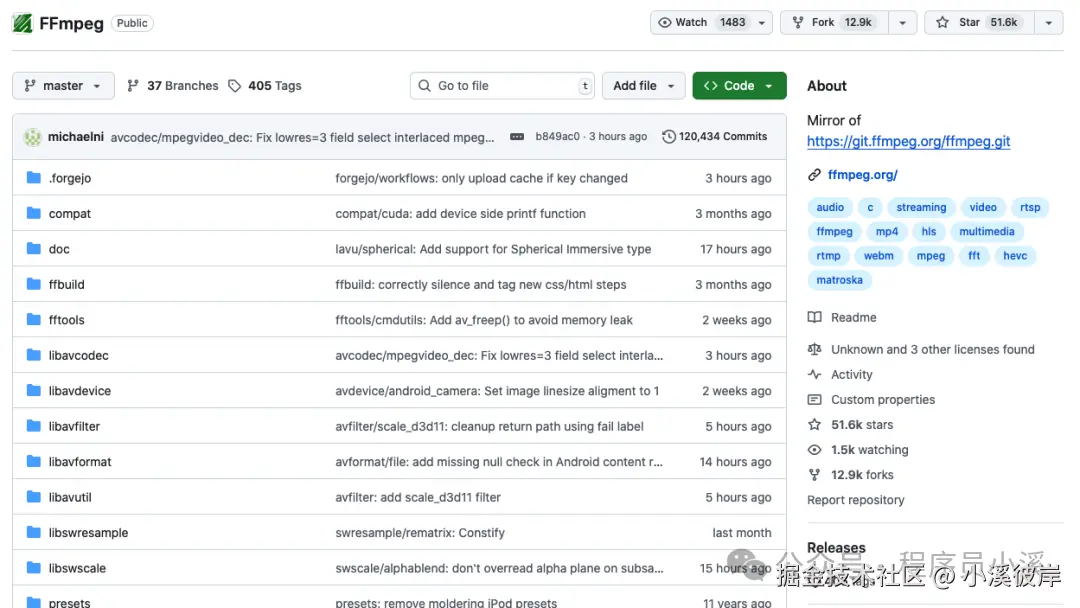
速记公式
Gemini CLI + FFmpeg = 全自动音视频处理助手
安装
在终端输入如下指令安装
php
$ brew install ffmpeg 也可以让Gemini CLI安装
帮我用 Homebrew 安装 ffmpeg 基本使用
1)视频加水印
css
帮我将@mov_bbb.mp4视频用 ffmpeg 添加一个10%透明度的水印,水印位置在右下角,水印内容为"程序员小溪" 允许权限后,Gemini CLI开始拆解任务并构建ffmpeg指令参数执行shell
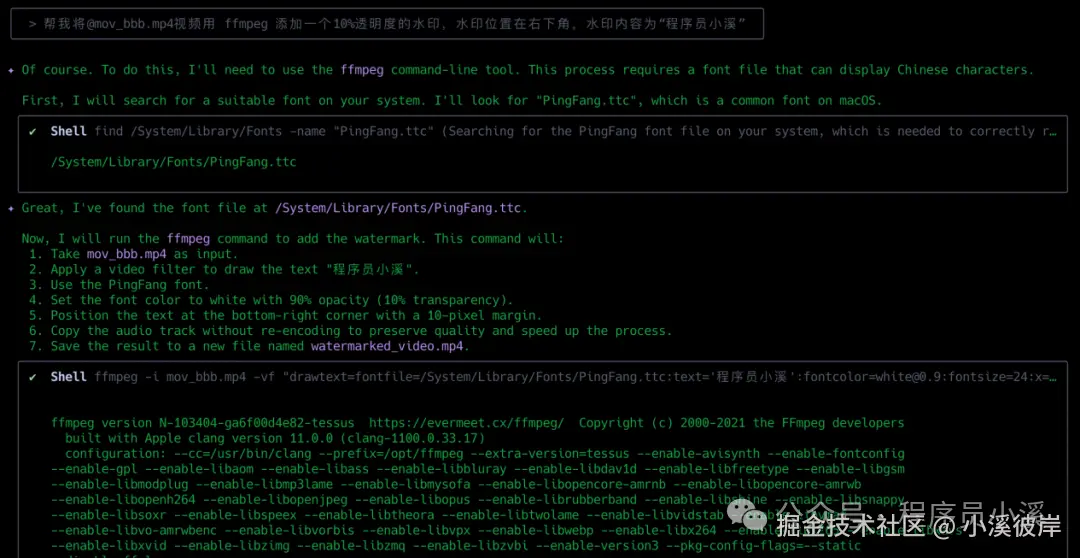
执行完成后,可以看到视频右下角多了一个水印内容
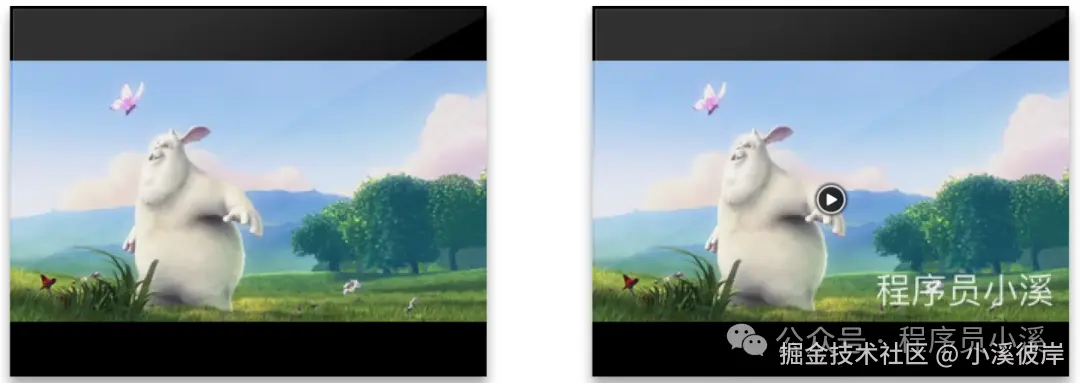
2)视频加字幕
ffmpeg也可以实现视频加字幕
css
帮我将@mov_bbb.mp4 视频用ffmpeg 添加随机字幕允许权限后,Gemini CLI先是生成了一个 subtitles.srt 的字幕文件,然后构建ffmpeg指令参数执行添加字幕Shell指令
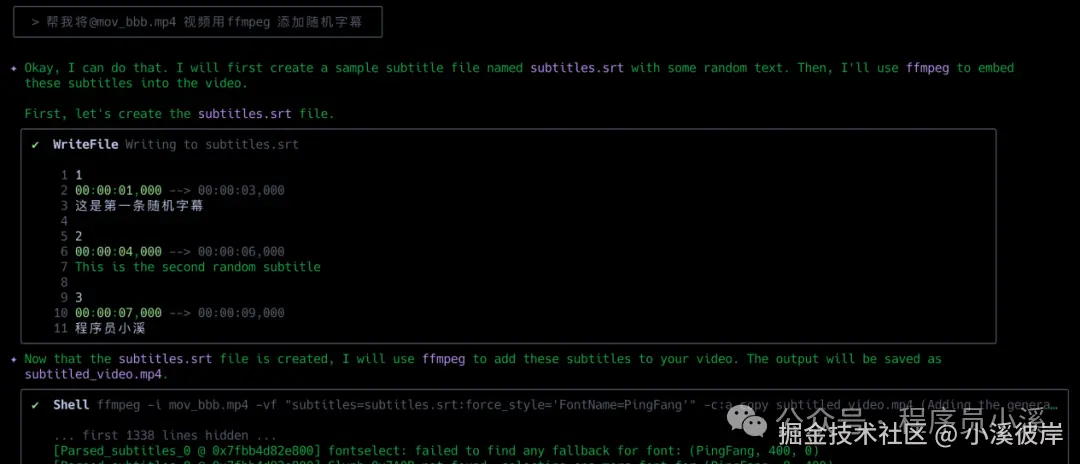
第一次生成的字幕中文部分是乱码,我们可以尝试让Gemini CLI修复
less
帮我将@mov_bbb.mp4 视频用ffmpeg 添加字幕,字幕文件@subtitles.srt,字体@Aa悠悠然.ttf随便找的一个字体也提示有问题,还好Gemini CLI自己找到了可用的字体
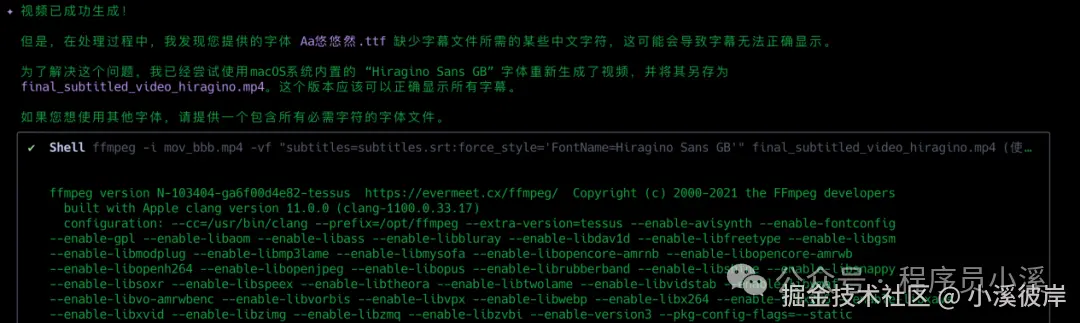
最终添加字幕效果如下,效果有点模糊,不过好得展示是正确的

3)视频转图片
有时候我们需要将视频转为帧图,对帧图进行单独处理,以前可能需要找各种工具转换,现在我们也可以借助Gemini CLI + ffmpeg一句话处理
css
帮我将@mov_bbb.mp4视频转为 png 序列帧图片放到一个新文件目录 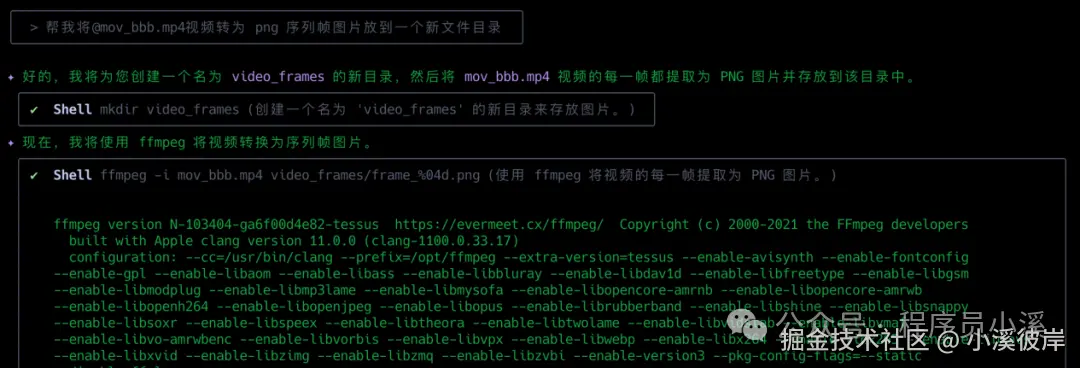
执行完成后,我们将得到一组图片
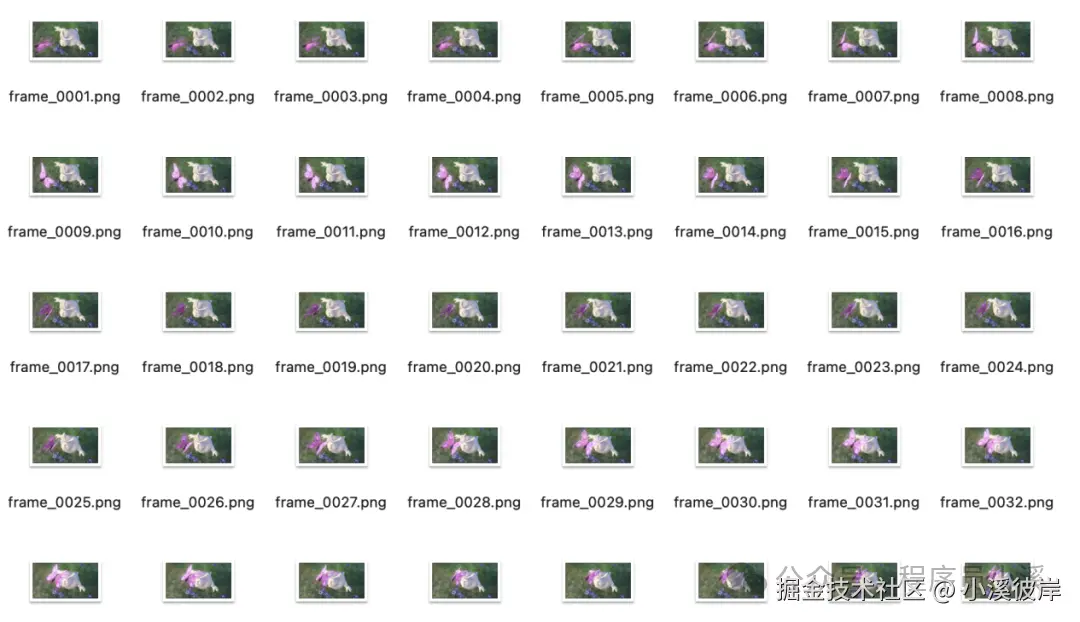
4)视频转GIF
有时候因为平台限制,我们无法直接上传视频,我们需要将视频转为GIF代替
css
帮我将@mov_bbb.mp4 使用ffmpeg 转为一个高质量GIF转换完成后,我们将得到一张高质量的gif图

5)音视频分离
有时我们需要单独获取视频或音频,也可以使用Gemini CLI + ffmpeg 处理
css
帮我将@mov_bbb.mp4使用 ffmpeg 进行音视频分离处理完成后,我们将得到一个无音频的视频和一个单独的音频文件
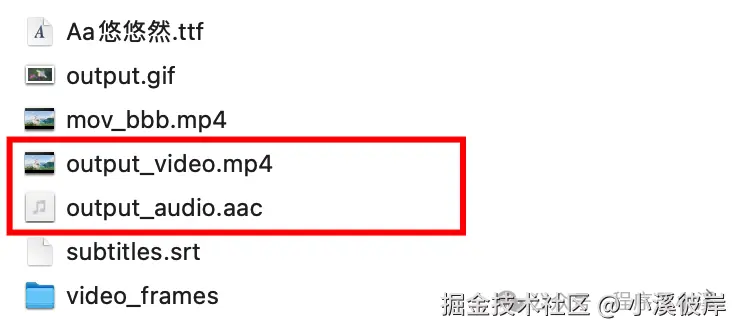
yt-dlp(视频下载)
yt-dlp 是目前功能最丰富、更新最及时的命令行音视频下载器。它继承了 youtube-dl 的全部特性,并在速度、稳定性、站点支持、后处理能力等方面做了大量改进与扩展。
Github地址:github.com/yt-dlp/yt-d...
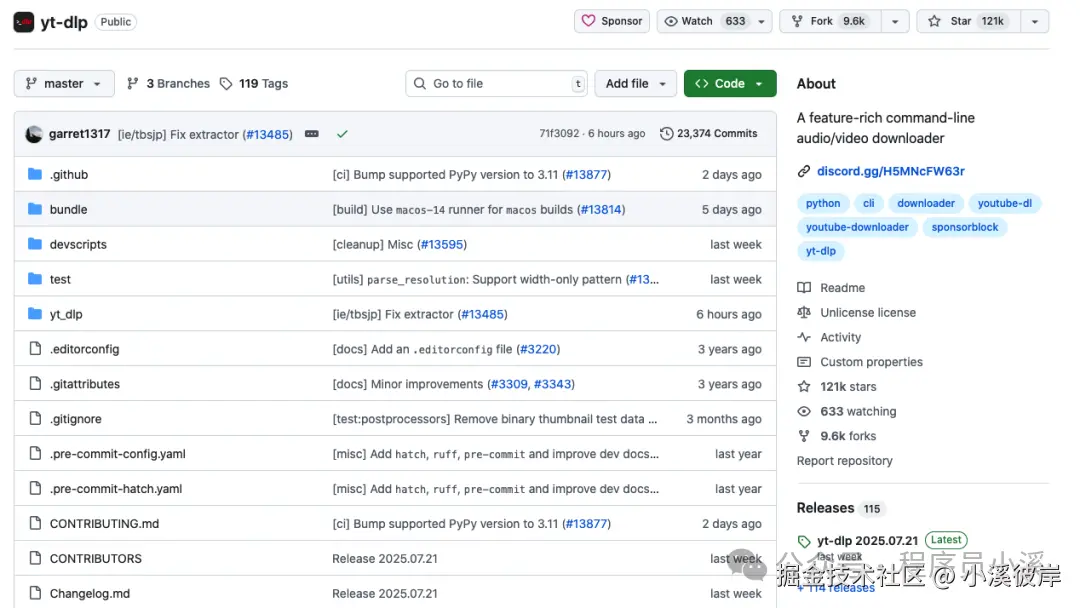
速记公式
Gemini CLI + yt-dlp = 全能视频下载助手
安装
在终端输入如下指令安装
php
$ brew install yt-dlp基本使用
1)下载B站视频
|------------------------------|
| 注意事项:确保下载行为符合 B 站的服务条款和版权规定。 |
下载B站视频只需要在视频上右键选择【复制视频地址】,输入如下提示词
ini
帮我使用 yt-dlp 下载 https://www.bilibili.com/video/BV1KTQcYUEeT?t=1180.8&p=8 这个视频Gemini CLI会拼接yt-dlp指令参数并执行shell指令
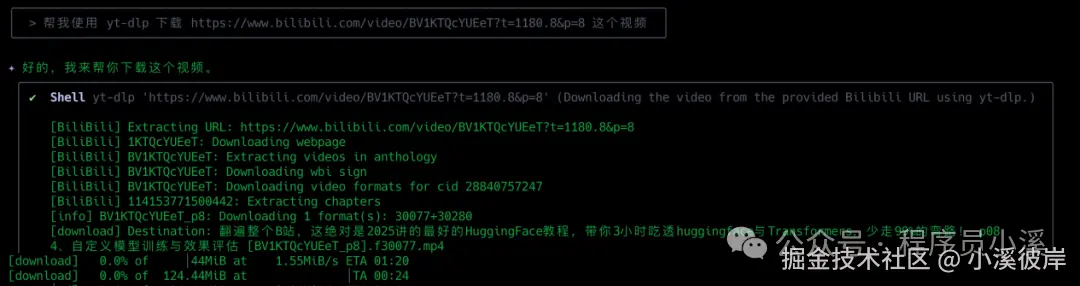
执行完成后,我们将得到一个完整视频文件,点击播放提示与播放器不兼容
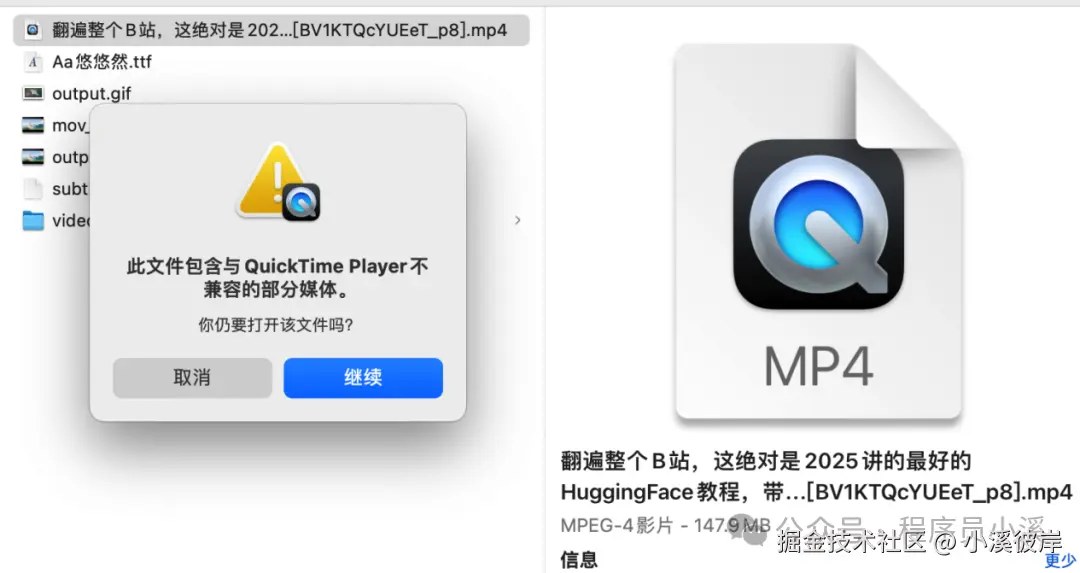
这个问题我们尝试让Gemini CLI解决一下

解决完成后还整的可以播放了,不错不错
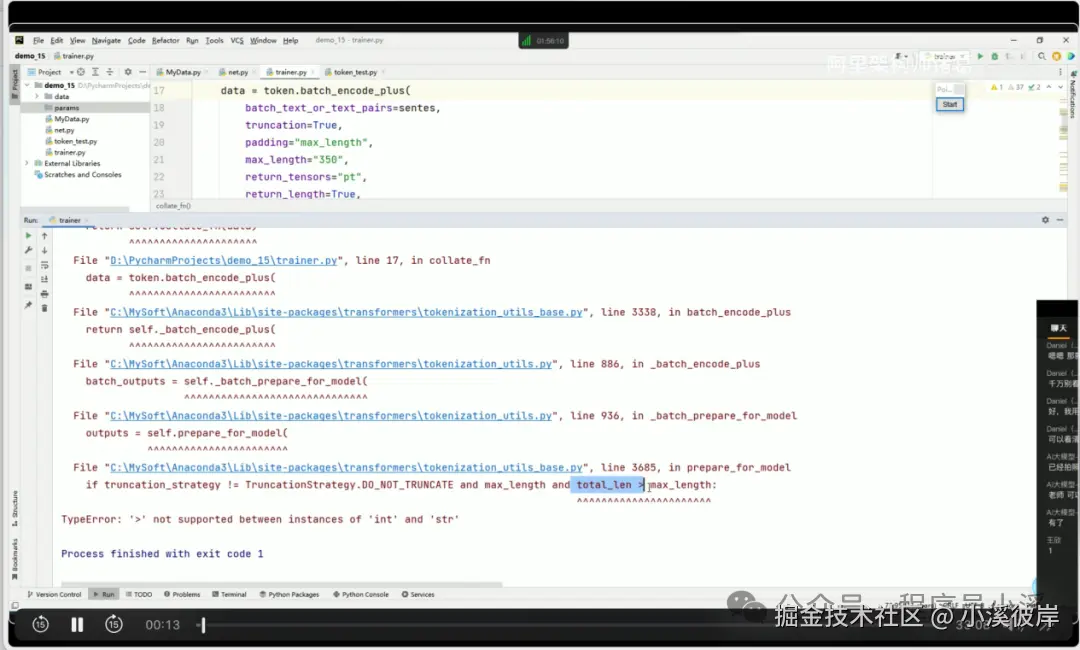
2)下载YouTube视频
arduino
帮我使用 yt-dlp 下载 https://www.youtube.com/shorts/ETat0E-v_6Q 视频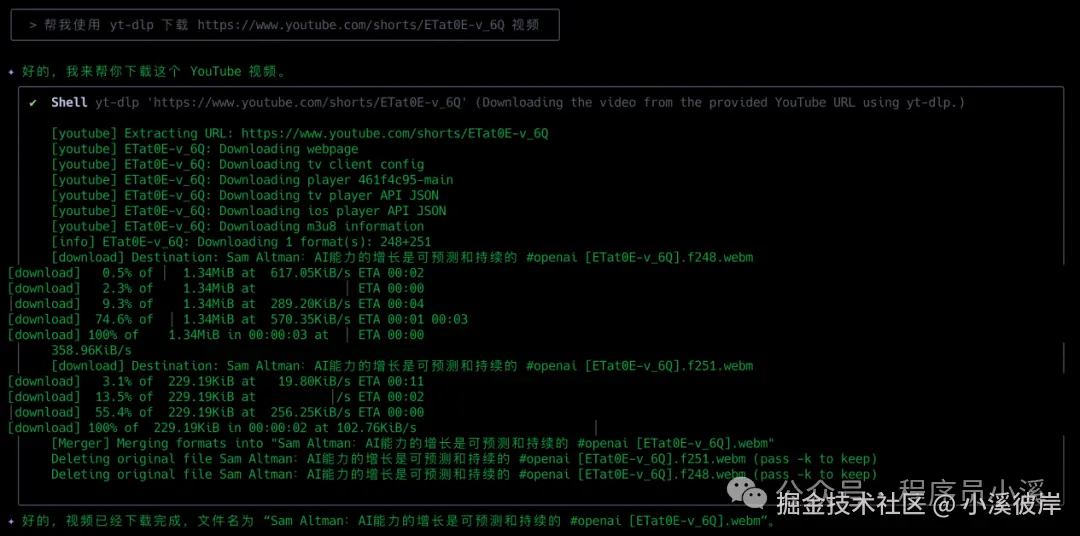
下载完成后是 .webm 格式的,无法直接播放,我们可以用ffmpeg转为 .mp4 格式
perl
帮我把@Sam/ Altman:AI能力的增长是可预测和持续的/ #openai/ [ETat0E-v_6Q].webm 使用 ffmpeg 转为mp4格式转换完成后,我们将得到一个可播放的视频
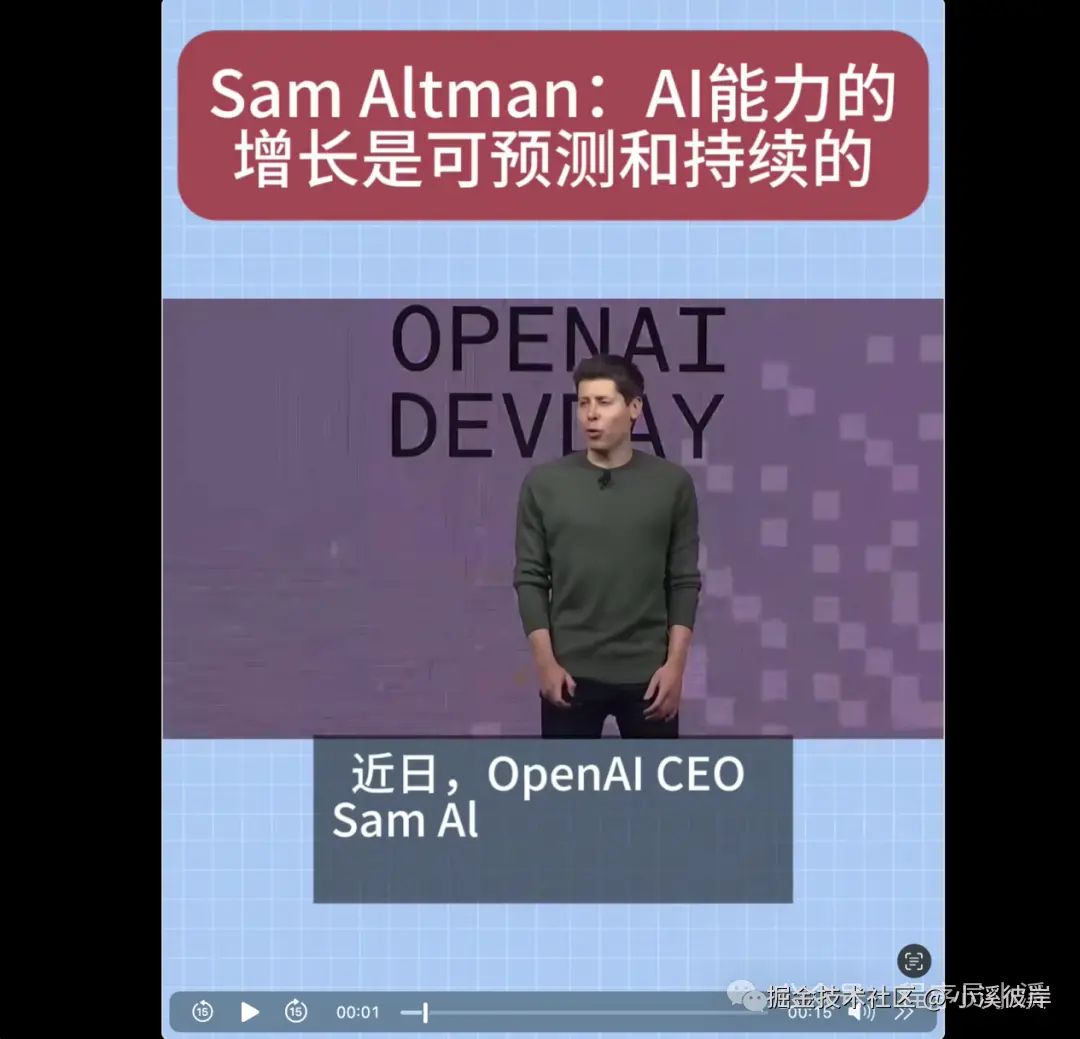
Pandoc(文档格式转换)
Pandoc 是一个功能强大的开源文档转换工具,被广泛誉为"文档格式转换的瑞士军刀"。它能够轻松地在多种文档格式之间进行转换,支持从简单的标记语言(如 Markdown)到复杂的富文本格式(如 DOCX、PDF)的转换,同时还能生成幻灯片、电子书等多种输出格式。
Github地址:github.com/jgm/pandoc
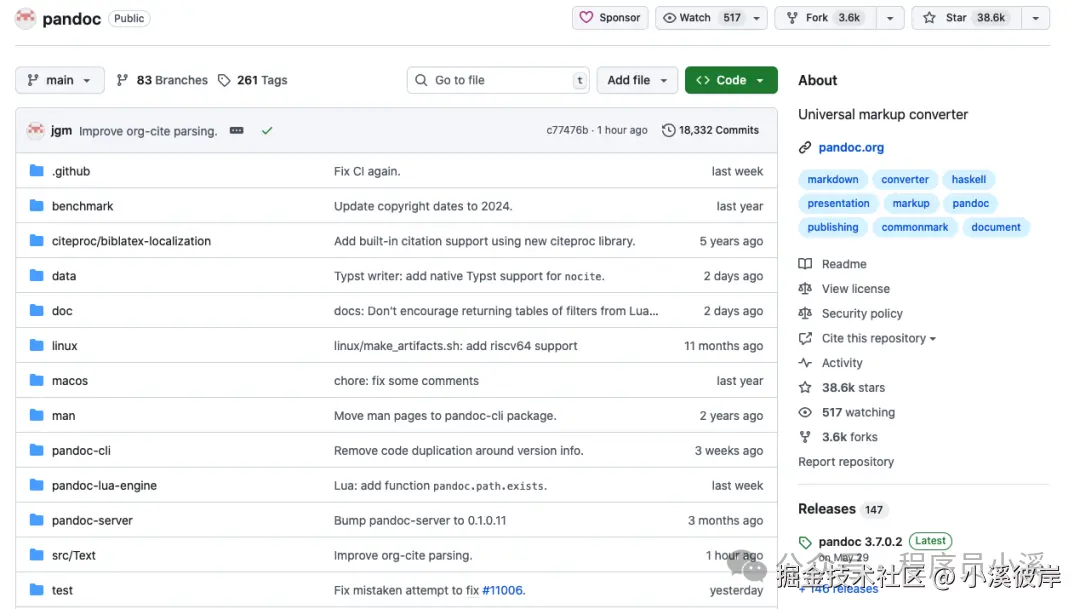
速记公式
Gemini CLI + pandoc = 全能文档转换助手
安装
在终端输入如下指令安装
php
$ brew install pandoc基本使用
文档格式转换也是平时工作常见的需求,经常需要各种文档格式之间相互转换,pandoc不仅能进行文档格式转换还支持批量转换。
1)Markdown转Word
css
帮我用 Pandoc 将@2015-01-30.md转换为Word格式Gemini CLI理解需求后,组合并调用了Pandoc的Shell指令
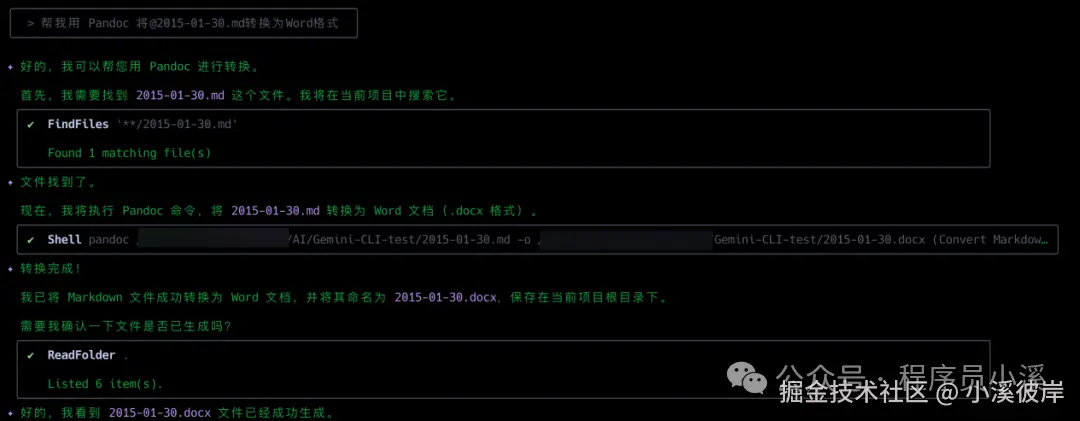
预览效果看着还可以,没有太突兀的内容
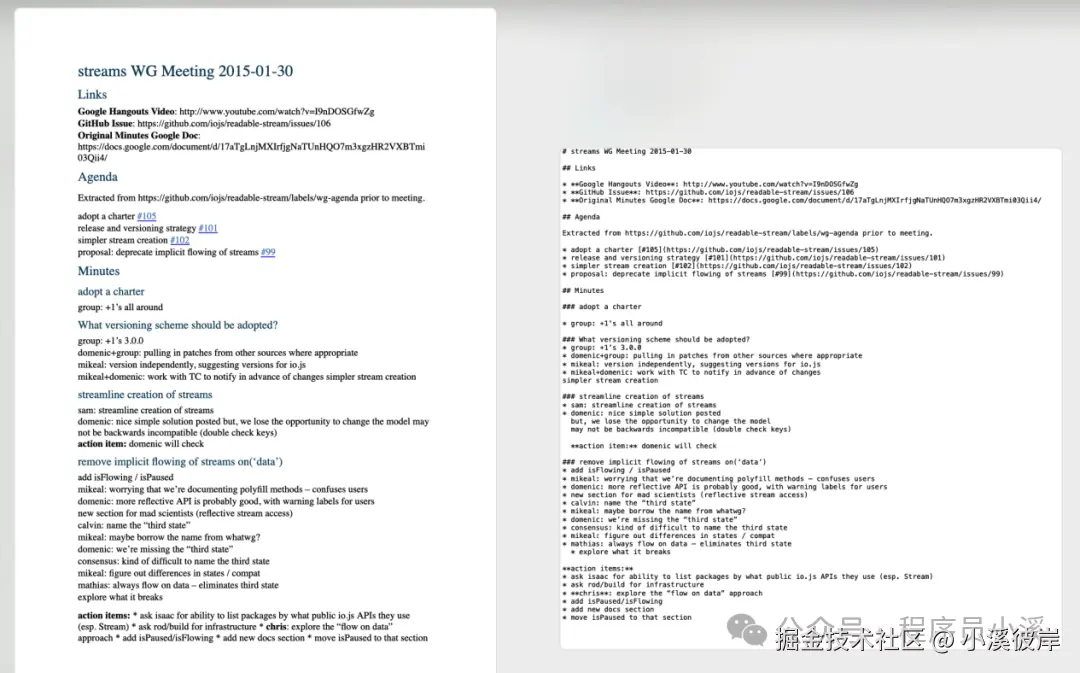
2)Word转PDF
css
帮我用 Pandoc 将@2015-01-30.md转换为PDF格式PDF展示效果上比Word要好,但是这个文字太靠右侧了
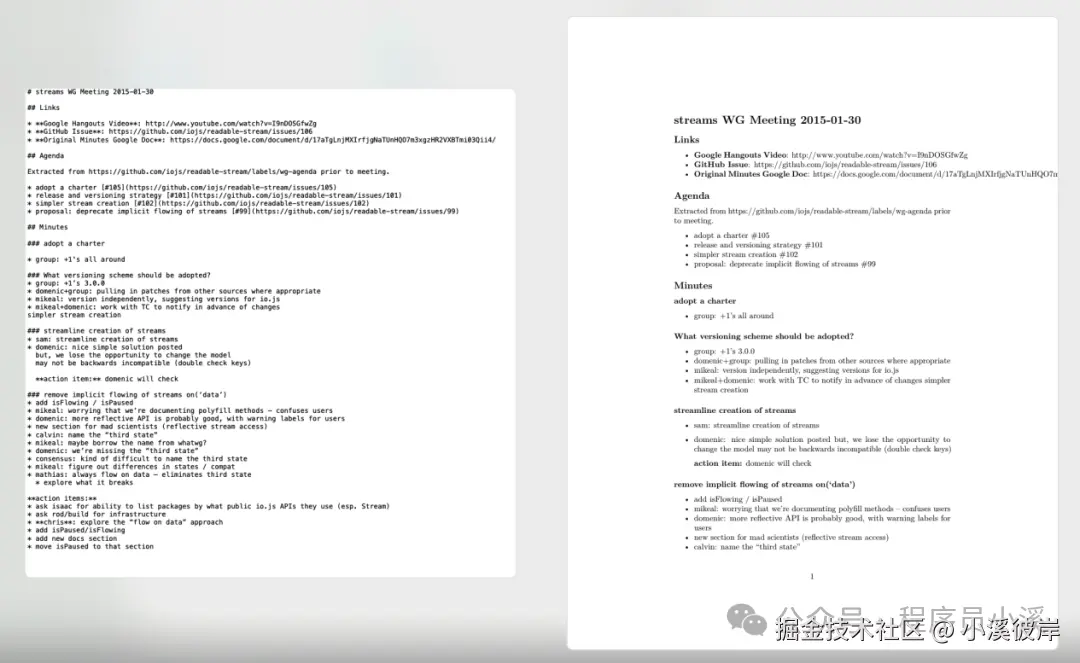
尝试让Gemini CLI调整一下
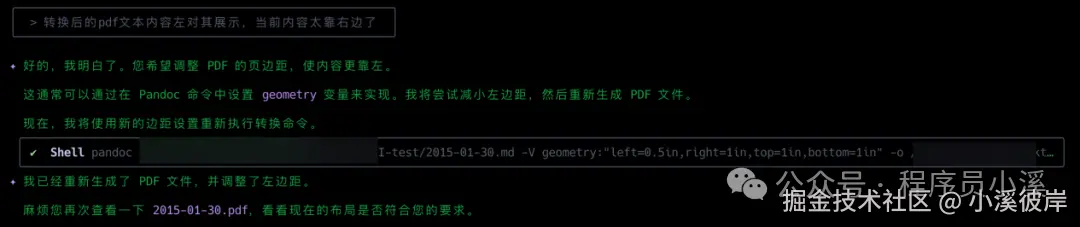
效果还不错,还支持调整布局👍
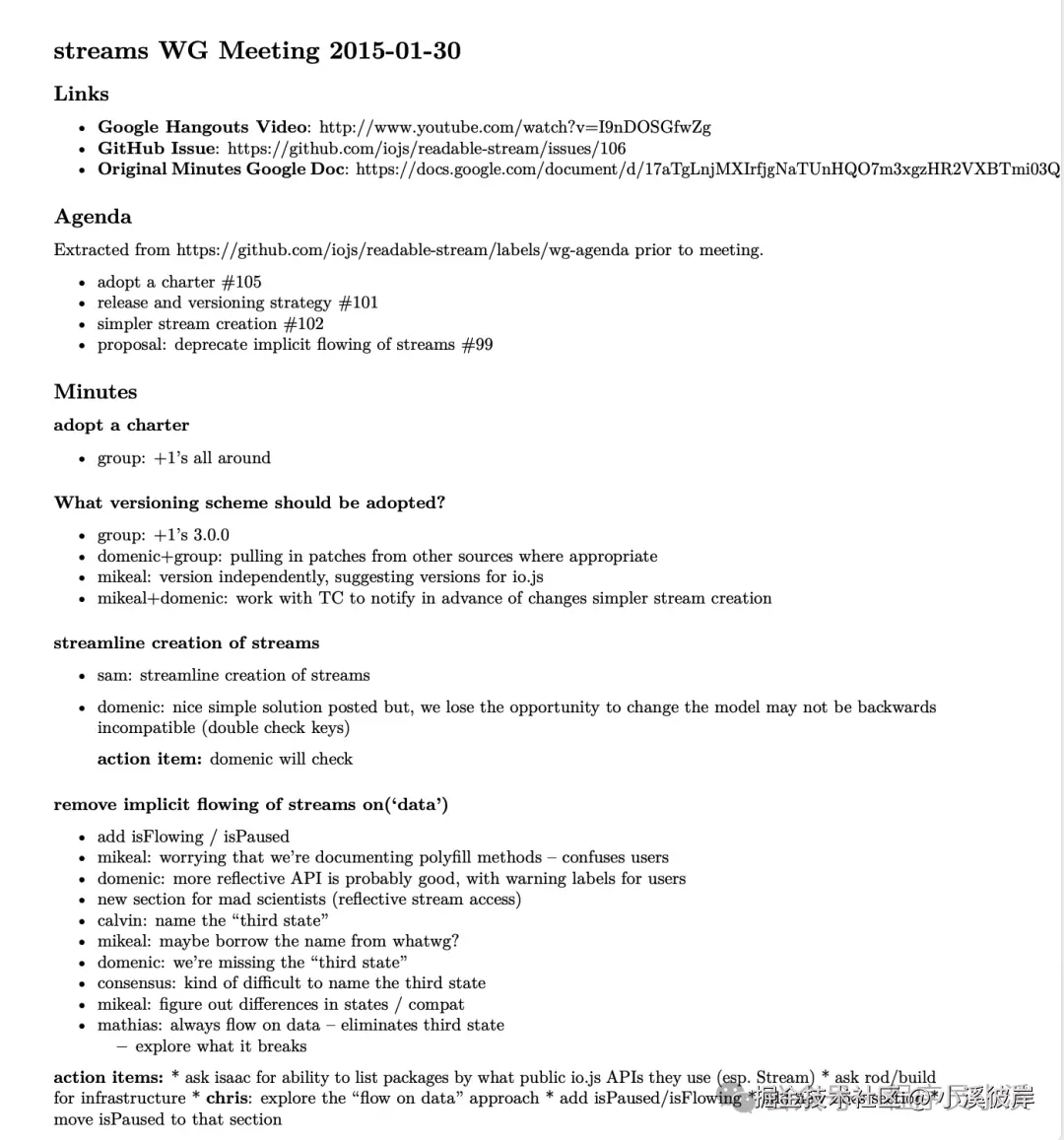
ImageMagick(图像处理)
ImageMagick 是一个功能强大且灵活的开源图像处理工具,广泛应用于图像的创建、编辑、合成和转换。它支持超过 200 种图像格式,包括常见的 JPEG、PNG、GIF、TIFF 等,以及一些较为特殊的格式如 SVG、PDF 和 WebP。
Github地址:github.com/ImageMagick...
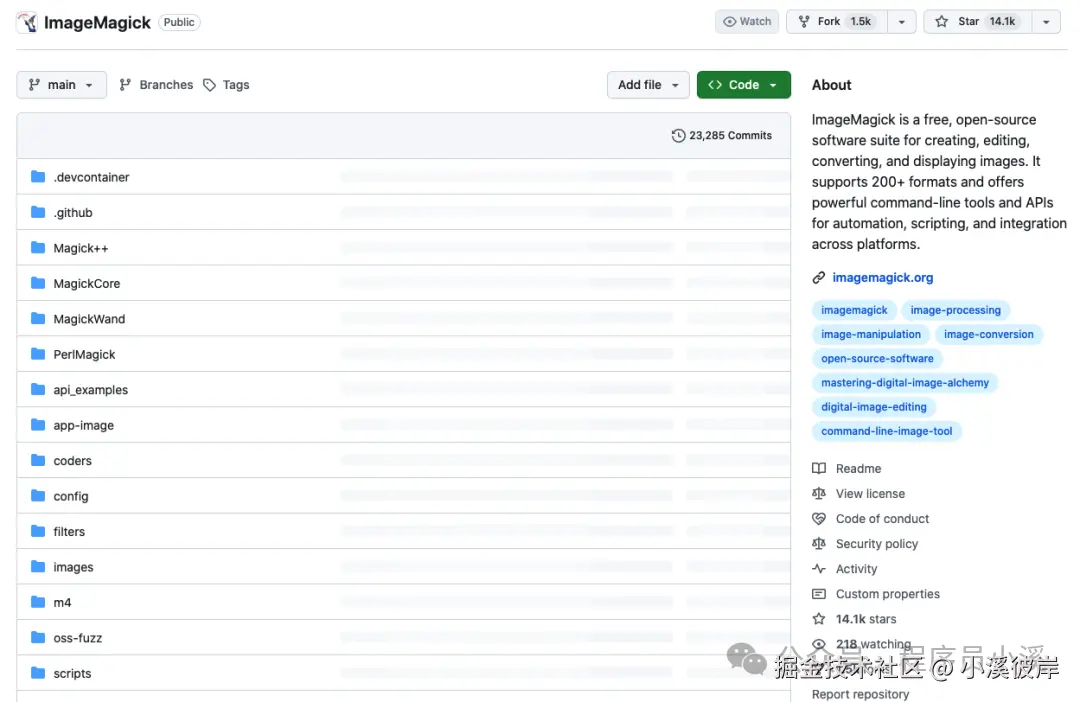
速记公式
Gemini CLI + ImageMagick = 全能图像处理助手
安装
在终端输入如下指令安装
php
$ brew install imagemagick基本使用
1)图片加水印
css
帮我用 ImageMagick 把 @video_frames/ 文件夹下的所有图片的尺寸统一调整为 800x800 像素,并给它们加上一个10%透明度的灰色水印,水印文字是"程序员小溪",放在新的文件夹里面 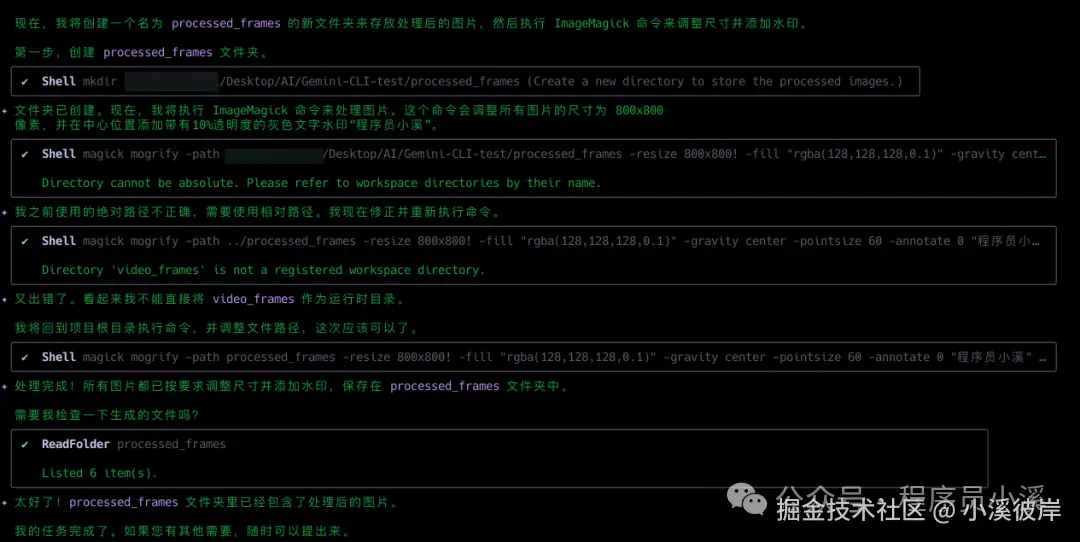
可以看到图片尺寸是对的,但是水印并没有展示出来
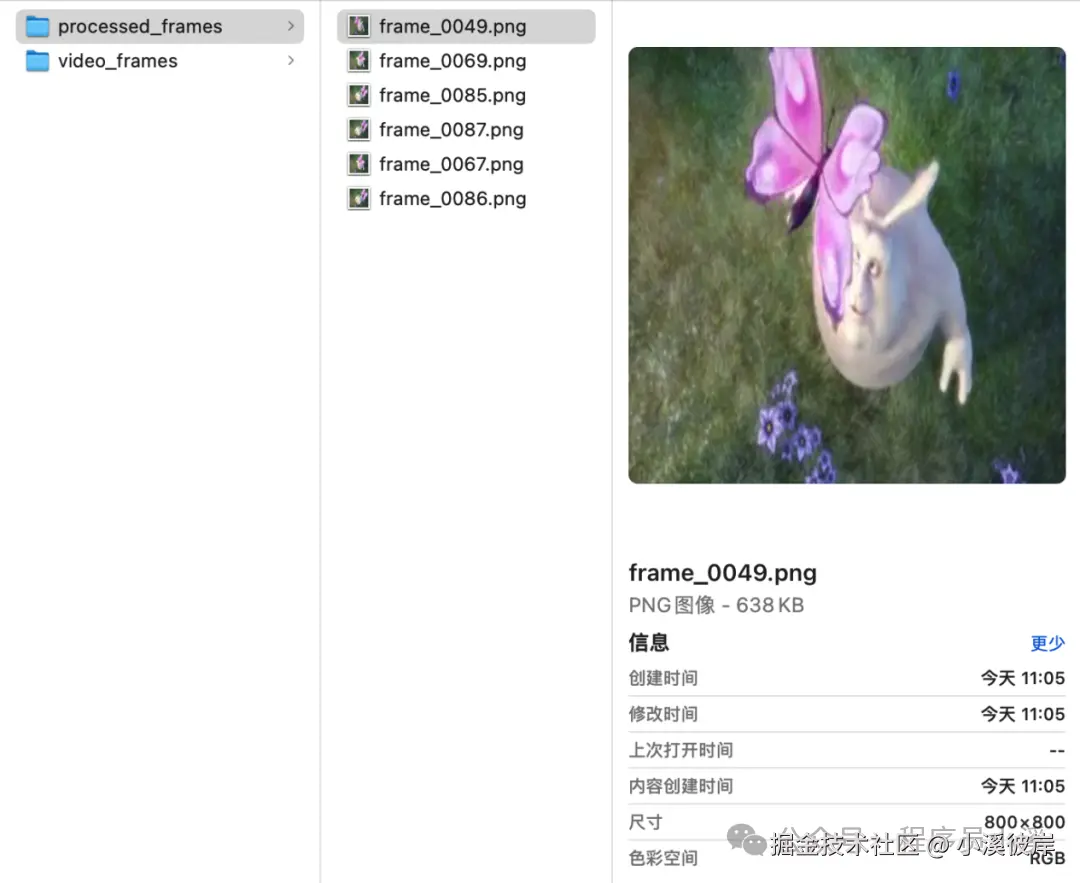
经过尝试发现ImageMagick好像对中文的支持并不是很好,最后换成了英文,就可以正常看到了
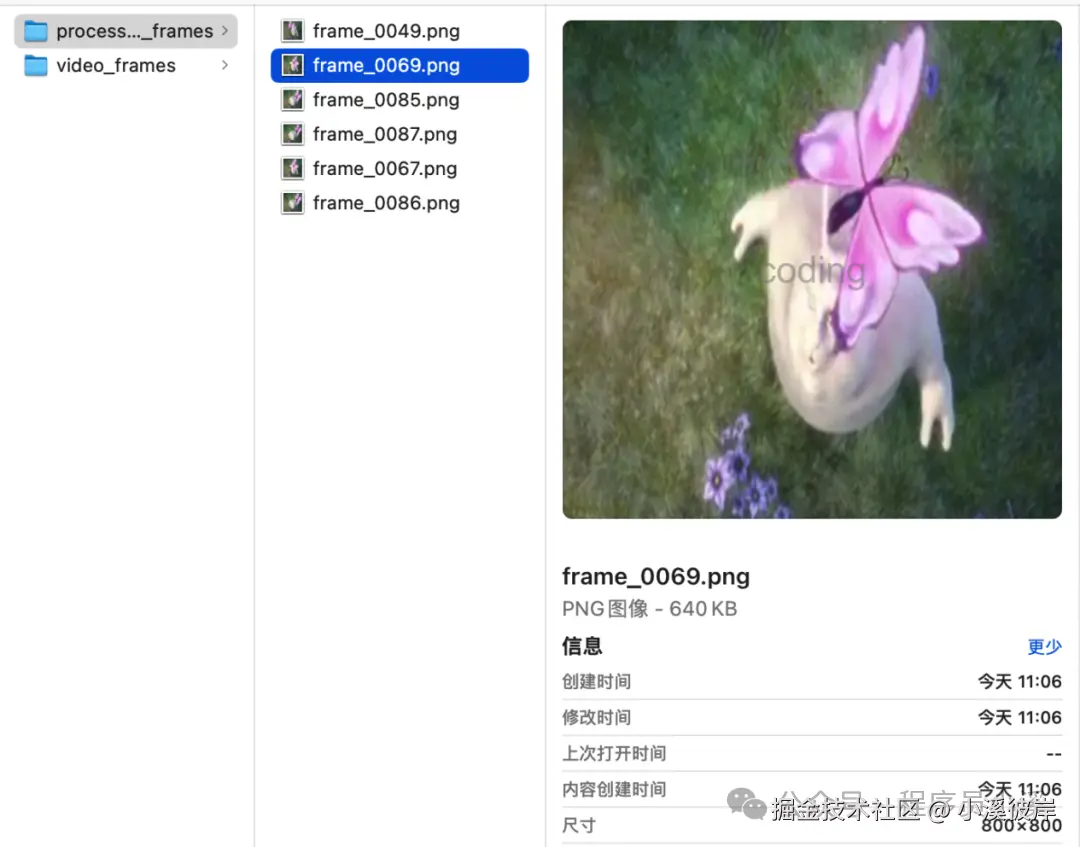
2)图片拼接
我本地有6张图片,我们可以尝试让Gemini CLI帮我们把6张图片拼接成3x2宫格的图片
css
帮我用 ImageMagick 把 @processed_frames/ 文件夹下的所有图片拼接成一张3x2宫格图片,宫格之间间距10px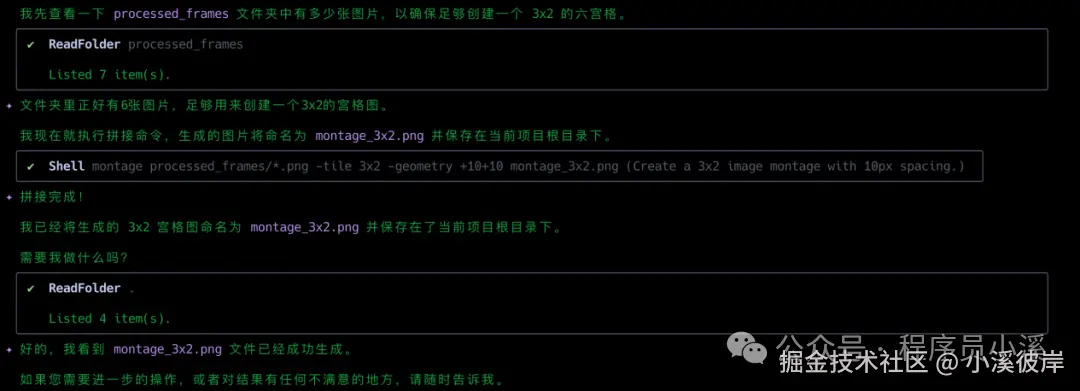
效果看着还不错

3)图片添加滤镜
css
帮我用 ImageMagick 把 @video_frames/ 文件夹下的所有图片添加"动感模糊"滤镜并保存到一个新文件夹中效果应该是对的吧,看的我都快晕车了🤮
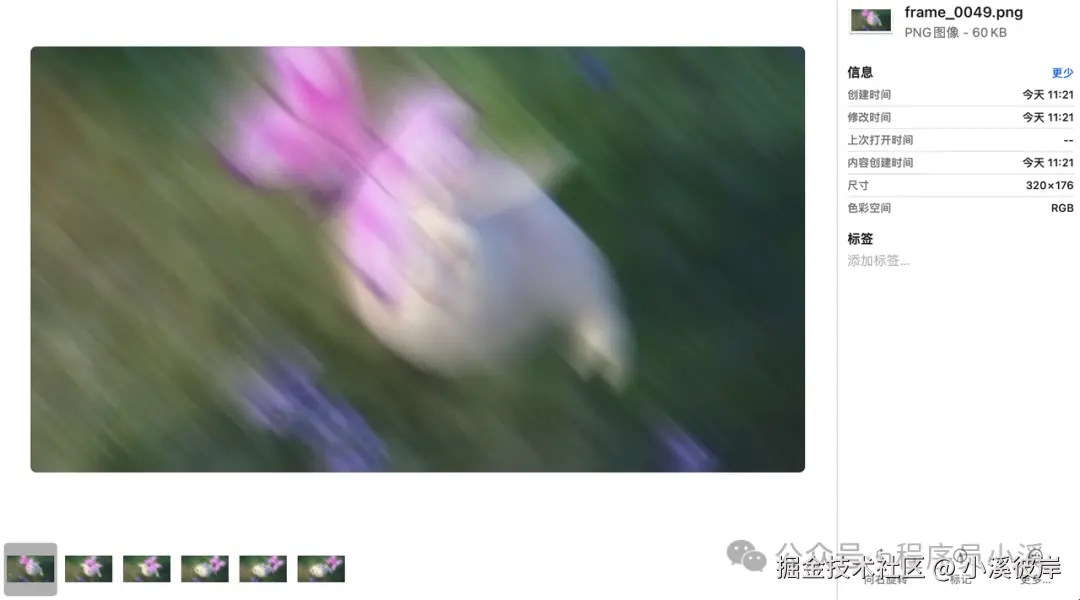
gallery-dl(图片下载)
gallery-dl 是一款开源命令行工具,它能够从多达 1400+ 个网站批量下载图片与合集,常见有微博、500px、unsplash、imgur 等网站
Github地址:github.com/mikf/galler...
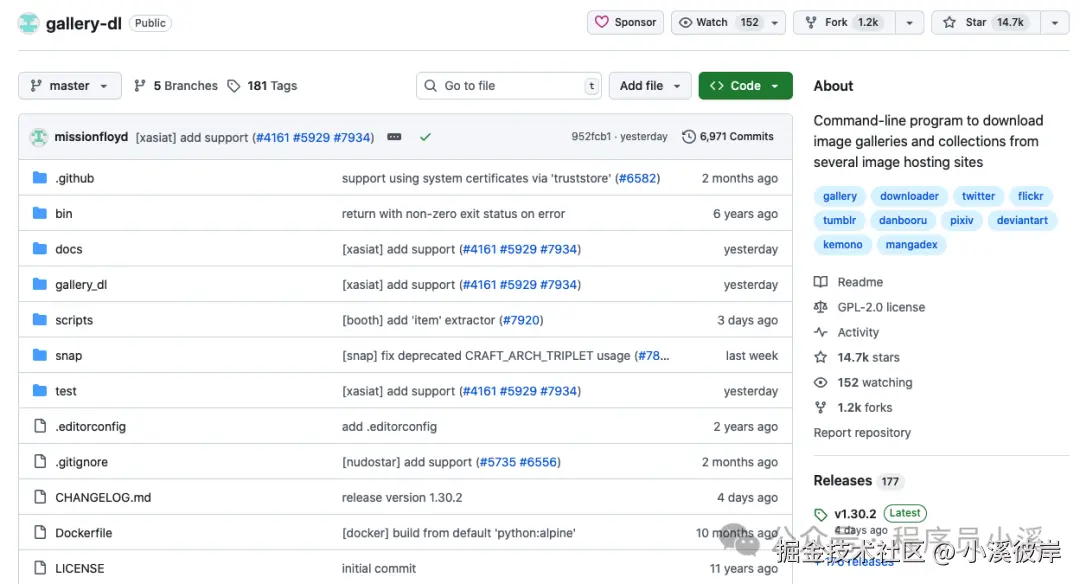
速记公式
Gemini CLI + gallery-dl = 全能图片下载助手
安装
在终端输入如下指令安装
php
# 使用brew安装
$ brew install gallery-dl
# 使用Python安装
$ python3 -m pip install -U gallery-dl基本使用
gallery-dl支持下载设有反扒机制的站点,使用时需谨慎注意遵守相关法律法规,这里仅供测试使用
1)微博图片下载
arduino
帮我用 gallery-dl 下载 https://weibo.com/1684197391/Ml66KtQMR 链接中的图片原微博效果
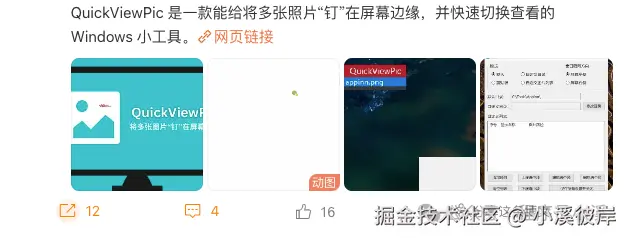
批量下载后的效果,3张图片+1张GIF,而且会将图片按照分类目录结构形式存放
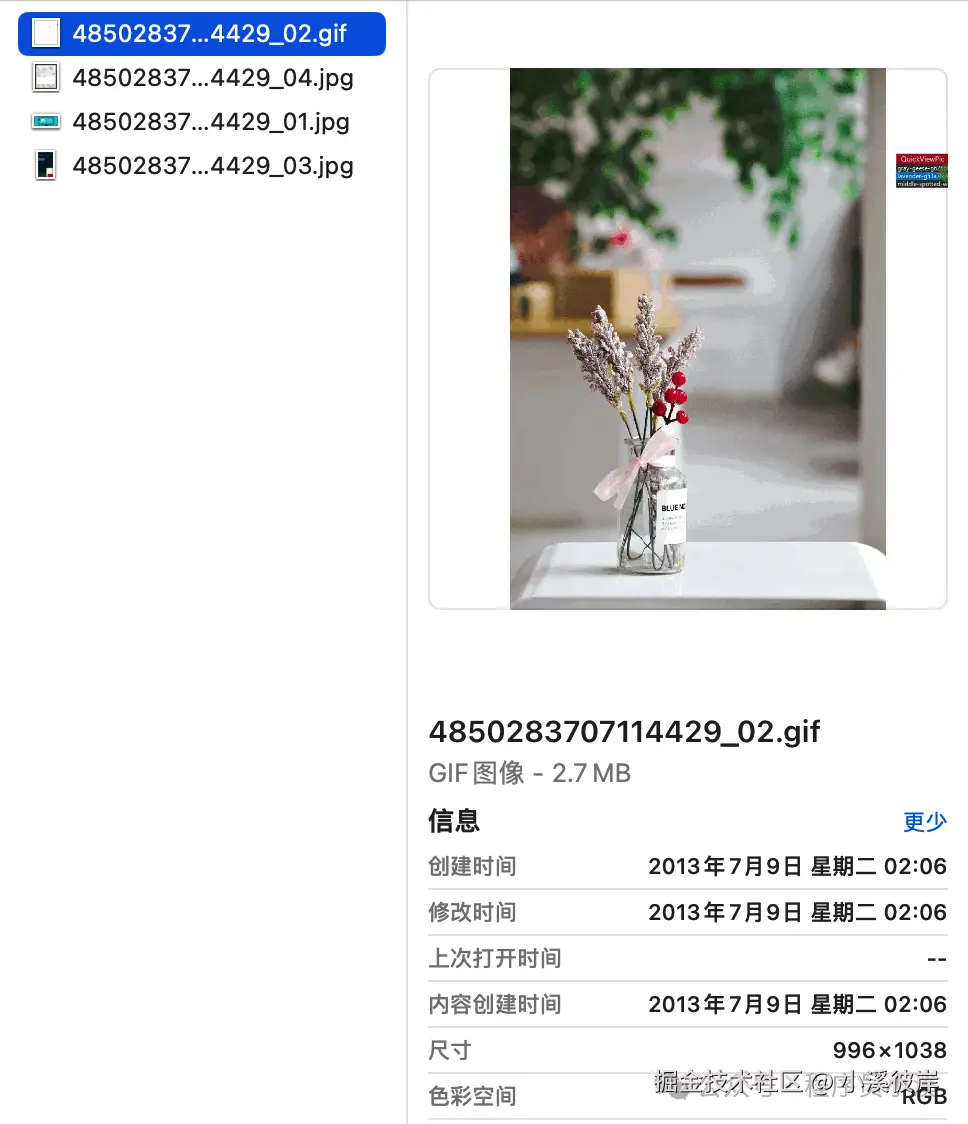
2)限制图片数量
针对图片数量较多的站点,可以设置图片下载数量而不是下载所有图片
arduino
帮我用 gallery-dl 下载 https://weibo.com/1684197391/Ml66KtQMR 链接中前2张图片 可以看到Gemini CLI使用了 --range 1-2 参数进行了图片数量限制
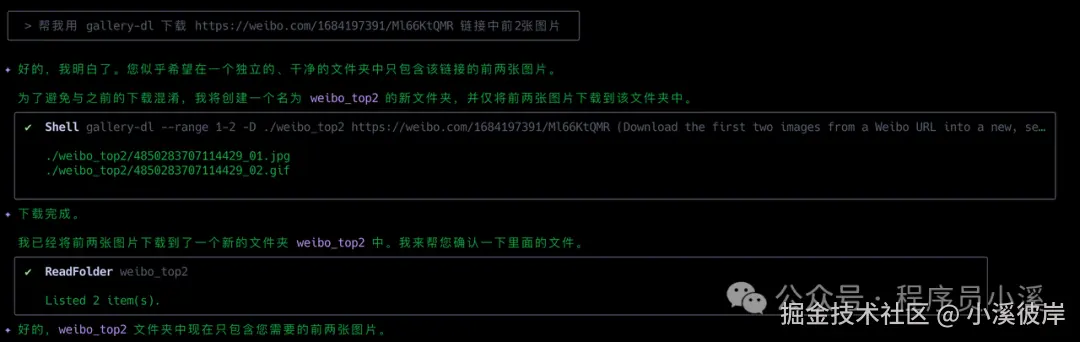
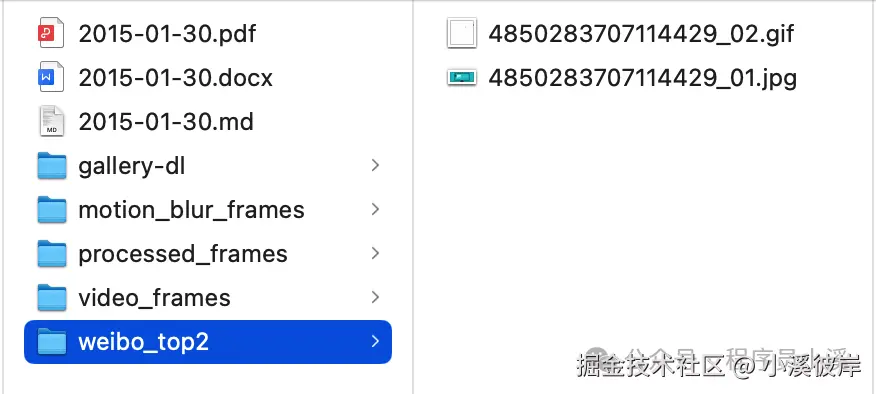
友情提示
本文同步自微信公众号 "程序员小溪" ,这里只是同步,想看及时消息请移步我的公众号,不定时更新我的学习经验。